Amlogic烧录工具V2使用手册V0.9
嵌入式AM9_基础软件安装、程序烧录、调试(新手上路)

第0章新手上路0基础新手上路鉴于一些新手在刚刚开始接触ARM9-2440的时候,总是存在一些畏惧心理,特意安排了一些循序渐进的例程,让刚刚开始接触ARM9的朋友只要按照步骤操作就可以去实现相应的实验效果,迅速建立成就感,克服初学者的畏难心理,为之后自己分析代码和编写代码打好基础。
新手上路step by step:烧录原厂程序,并进行相应的操作,观察实验效果。
操作办法:1、设置串口工具;(1)、串口工具SecureCRT的安装;(2)、SecureCRT和DNW的设置方法:解压在“windows平台开发工具包\”目录下的“SecureCRT.rar”后,即可使用SeureCRT,双击图标,打开SecureCRT,如下图所示:点击图中红色方框图标,出现下图的设置窗口:在Ptotocol里面选择Serial,出现如下图所示的对话框,详细设置参考下图,超级终端设置部分,不再重复。
注意:Port选项部分根据您实际使用的端口进行配置,其他选项请一定配置如下图所示。
配置完毕后,点击上图的“Connect”选项即可连通串口。
说明:当打开了多个串口工具,并且他们还都使用同一个串口端口,那么肯定会出现后来打开的软件报告端口忙的错误。
解决办法:关掉不需要的串口工具。
2、DNW设置方法:DNW在这里是我们的.bin文件下载软件,可实现我们向flash或者内存当中烧写程序的功能。
直接双击“Windows平台工具\DNW”目录下的DNW软件,出现下图:(1)点击“Configuration”菜单的“Options”,出现“UART\USB Options”配置单:(2)配置如下图:说明1:DNW软件的配置单将会保存到PC的C盘的根目录下,分别为:“dnw_path.cfg”和“dnw_config.ini”,请不要将其删除了,如果删了,您将还需要再次设置。
说明2:上图中的发送地址就是PC 通过USB发送到开发板的SDRAM的地址,一般我们设置为0x30000000,当然也可以根据您的程序在SDRAM中的位置进行配置。
Amlogic软件烧录方法

Amlogic软件烧录(升级)方法升级方法共两种:1,USB烧录(升级)法;2,TF卡烧录(升级)法方法一: USB烧录(升级)法说明:用此法升级时,若接上了显示屏,需要加外接电源或电池,因为电脑USB供电电流可能不足;如果不接屏,不需接任何电源即可烧录升极。
第一步:打开“USB-Burning-tool-v1.6.2.0128”文件夹,双击升文件夹中的下列图标打烧录工具:(升级时双击此图标,若经常使用,最好将此图标在电脑桌面上建个快捷图标)打开后的升级工具如下:第二步:导入升文件点击“文件”点击“导入升级文件”找到升级程序,点击“打开”加载升程序升级程序加载后,此处会显示程序文件路径,程序加载时需要等几秒钟第三步:连接MID与电脑用USB数据线将电脑和平板电脑MID连接起来,成功连接后如下图所示:连接时请注意:1,如果FLASH没有烧过程序,USB数据线连后会自动连接成功;2,如果已经正常烧录过程序,需要快速(每秒约2至3次)按“POWER”键5至7次(多按几次没有影响);3如果程序烧到中途死掉或程序出现异常不能工作,用上述方法“2”不能成功连接时,需用先用镊子将FLASH的第30、31临时短路后,再将MID与电脑连接起来,一般3-5秒后就会成功连接,待出现成功连接的信息后,需取消30、31短路,在短路之前,最好把电池去掉(此法一般是专业维修人员才会使用)。
成功连接后,此处会显示信息,信息内容无需关心。
第四步:点击“开始”按钮开始升。
目前的用此工具升级大约需要5分3秒钟。
在进入91%后,需要花较长的时间,升级完后显示100%。
图标变以绿色。
点此“开始”按钮烧录完成后,此图变成绿色注:当使用较旧的电脑升级时,有的电脑会提示“重新配置端口”,此时按下图执行操作,若执行下图操作后仍不行,则需要更换电脑。
点此处方法二:使用TF升级法说明:此方法适用于MID能正常工作而需要更新软件的情况,整个升过程约需要2分半钟。
烧录教程
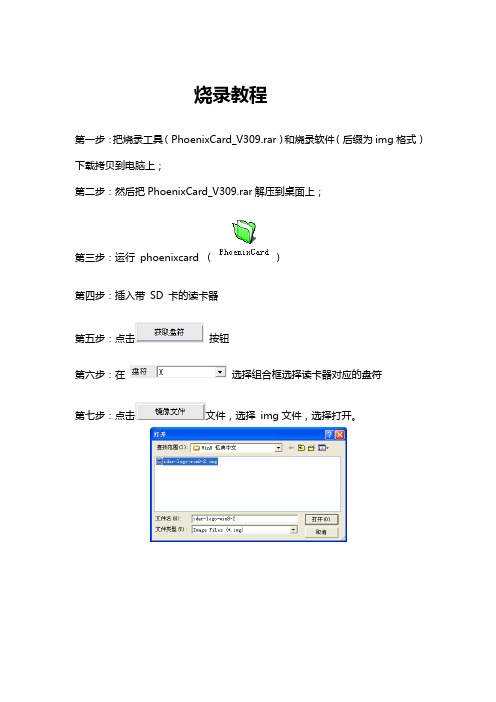
烧录教程
第一步:把烧录工具(PhoenixCard_V309.rar)和烧录软件(后缀为img格式)下载拷贝到电脑上;
第二步:然后把PhoenixCard_V309.rar解压到桌面上;
第三步:运行phoenixcard ()
第四步:插入带SD 卡的读卡器
第五步:点击按钮
第六步:在选择组合框选择读卡器对应的盘符
第七步:点击文件,选择img文件,选择打开。
第八步:选择所需要的烧写模式,选择“卡量产”
第九步:点击,烧写的提示信息会显示在中间提示信息列表,典型界面信息如下:
第十步:系统显示烧写结束后,点击“退出”,然后把SD卡从电脑上拔出;
第十一步:将连接机顶盒的信号线(hdmi线、av线、电源线)通通拔掉,再把SD卡插在产品左侧的SD卡槽内,再连接上电源线,机顶盒指示灯就会有蓝灯在闪,蓝灯会闪就已经表示系统正在读取,请耐心等待3分钟至10分钟左右;第十二步:等待至蓝灯没有闪后表示刷机完成,请拔掉SD卡,然后再断电,再重新插上信号线和电源,等待产品开机;
温馨提示:刷机后第一次开机速度较慢,请耐心等待,并请再刷机过程中不要切断电源。
ICMv2操作软件手册说明书

The ICMv2 main form is displayed after the program completed the initialization of the ADJD-J823. The IC Comm status shows the communication status with the ADJD-J823 device. A green color is displayed if the communication is successful. Red color means communication with the ADJD-J823 is not successful. Click on the color to retest the communication between the PC and the ADJD-J823.
7
11. Green LED – Camera Measurement form
7
12. Red LED – Sensor Measurement form
8
13. Red LED – Camera Measurement form
8
14. EEPROM utilities
9
Copyright (c) 2006 Avago Technologies, Inc. All Rights Reserved.
On Help menu, click Manual to open this operating manual.
On File Menu, click EXIT or alternatively click X at the top right hand corner, to return to Set Color Pt form.
烧录软件使用说明

烧录软件使用说明烧录软件的使用说明一、简介烧录软件是一种批量烧录固件到芯片中的工具。
它通常用于生产线上的批量生产过程中,可以大大提高生产效率和减少人工操作错误。
本文将介绍如何正确使用烧录软件。
二、安装和设置2.连接设备。
将烧录设备通过USB线缆与电脑连接。
确保设备正确安装驱动程序,否则烧录软件将无法识别设备。
3.打开烧录软件。
完成安装后,双击桌面上的烧录软件图标,打开烧录软件。
4.设置烧录参数。
在烧录软件的设置界面中,选择合适的烧录参数。
烧录参数包括芯片型号、烧录固件文件路径、烧录速度等。
确保这些参数正确无误。
三、烧录固件1.准备烧录固件文件。
在开始烧录之前,需要准备好要烧录的固件文件。
确保固件文件与芯片型号相符。
2.加载烧录固件文件。
在烧录软件的主界面中,点击“加载文件”按钮,选择合适的固件文件。
确保文件路径正确无误。
3.擦除芯片数据。
在烧录软件的主界面中,点击“擦除芯片”按钮,擦除原有的芯片数据。
擦除芯片的时间会因芯片容量的不同而有所变化,请耐心等待擦除完成。
4.开始烧录。
在烧录软件的主界面中,点击“开始烧录”按钮,开始烧录固件到芯片中。
烧录的过程中,请勿断开电源或移动设备。
等待烧录完成后,软件会提示烧录成功。
四、其他功能介绍1.查看烧录日志。
在烧录软件的主界面中,可以查看烧录日志,了解每一步操作的详细信息。
在烧录失败或出现问题时,可以通过查看烧录日志解决问题。
2.保存烧录参数。
在烧录软件的设置界面中,可以保存烧录参数,方便下次使用时直接加载。
点击“保存参数”按钮,将当前参数保存到配置文件中。
3.批量烧录功能。
烧录软件通常支持批量烧录功能。
在烧录软件的主界面中,可以选择要烧录的芯片数量,然后点击“开始烧录”按钮,软件会自动进行批量烧录。
五、常见问题解决1.设备无法被识别。
确保设备已正确连接到电脑,并安装了正确的驱动程序。
可以尝试更换USB线缆或在其他电脑上进行测试。
2.烧录失败。
如果烧录失败,请先查看烧录日志以了解失败的原因。
PROeMMC量产烧录器使用手册

PRO 1800 eMMC 量产烧录器使用手册1. 产品概述PRO 1800 烧录器是量产烧录 eMMC 芯片的专用工具,通过选配不同的转换座,可以适应市面上所有 eMMC 封装类型,如 BGA153/BGA169, BGA162/BGA186 等。
PRO 1800 烧录器集联机烧录器、量产拷贝机及母片制作机三项功能于一身。
在功能上, PRO 1800 烧录器支持用户操作 BOOT1、 BOOT2、 RPMB、 USER DATA、 GP1、GP2、 GP3、 GP4、 CSD、 EXT-CSD 等全部存储区及寄存器。
支持用户自定义分区及对任意分区进行擦除、编程、校验等操作。
2. 产品特点● 支持一拖八极速量产拷贝● 支持母片制作功能,无需另购母片机制作母片● 支持联机烧写模式,直接由二进制文件进行芯片烧写● 拷贝与校验速度高达 85MByte/s。
● 支持所有 JEDEC eMMC 封装● 支持 3.3V/1.8V/1.2V 电平标准● 支持兼容 eMMC 4.3/4.4/4.41/4.5/4.51/5.0 协议规范的 eMMC/eMCP 芯片。
● 支持包含 RPMB/Boot1/Boot2/Partition/EnhancePartition/User Area 等所有分区的设置● 支持 CSD、 EXT-CSD 寄存器的查看及自由配置● 支持 HS-Analysis 母片分析机制,自动跳过空白数据区,节省烧写时间● 支持普通拷贝、智能拷贝及用户自定义拷贝等烧录模式● 支持芯片自动检测功能,操作过程无需按键● 支持芯片动态数据烧写功能,解决 SN、密钥及 MAC 码的烧写难题(联机模式支持)● 支持 CRC、 CHECKSUN 及逐位比较等多种校验机制,确保芯片烧写数据准确可靠● 支持工程管理功能,可将每颗母片及其设置保存成工程文件,无需每次烧写都重新进行母片分析 ● 支持软件及固件永久免费升级3. 操作模式3.1 联机模式联机模式直接使用二进制文件制作烧写工程并烧录芯片。
烧录软件使用说明(简体)
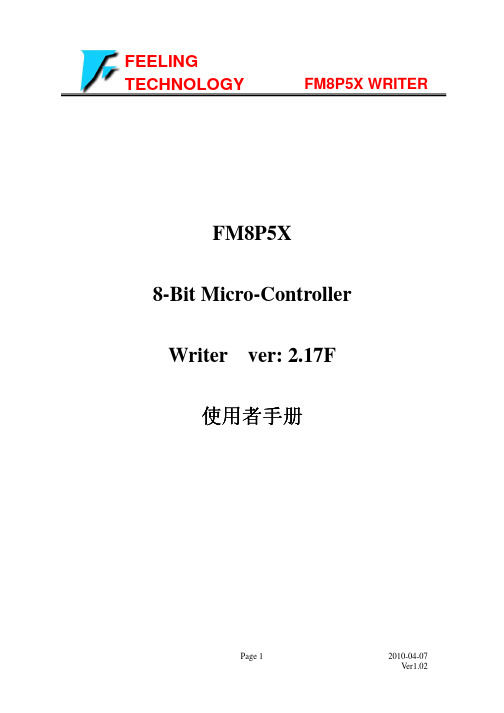
FM8P5X WRITER TECHNOLOGYFM8P5X8-Bit Micro-ControllerWriter ver: 2.17F使用者手册FM8P5X WRITER TECHNOLOGY目录一、前言 (4)二、系统需求 (4)1. 计算机系统: (4)1.1. Windows操作系统: (4)1.2. 计算机必须符合下列最小需求: (4)2. 硬设备 (4)3. 软件 (4)三、安装 (5)1. 硬件 (5)2. 软件 (5)3. 驱动程序 (5)四、软件介绍 (5)1. 档案列 (6)1.1. File (6)1.1.1. Open(开启档案) (6)1.1.2. Save(储存档案) (8)1.1.3. Save as(另存档案) (9)1.1.4. Exit(离开) (10)1.2. Code (11)1.2.1. Verify (Compare buffer and chip data) (11)1.3. Tools (14)1.3.1. Increase number (14)1.3.2. DownLoad code to EEPROM (17)1.3.3. Verify Code form EEPROM (19)1.3.4. Read Code form EEPROM (21)1.3.5. Read CheckSum in EEPROM (22)1.3.6. Read Firmware’s Version (23)1.3.7. Blank check in chip (23)1.3.8. Read Checksum in chip (25)1.3.9. Write to chip (26)1.3.10. Self Test Setting (29)1.3.11. Batch (30)1.4. Setting (30)1.4.1. Connect Interface (31)FM8P5X WRITER TECHNOLOGY1.4.2. Parallel port select (31)1.4.3. Parallel port delay (31)1.4.4. USB Device select (31)1.4.5. USB Driver Setup (32)1.5. About (33)1.5.1. Help (33)2. 工具列 (33)3. 状态列 (33)4. Config (34)五、讯息 (34)六、附录 (36)七、USB驱动程序手动安装方法 (38)FM8P5X WRITER TECHNOLOGY一、前言此版Write目前只支持,8P51/8PS53/8PS54/8PS56/8P55/8P89/8P57/8PE51/8PE53/8PE54/8PE56/ 8PE55/8PE57/8PE59的产品,此产品具有高速的执行效率和高抗干扰度。
YL-9G20烧写测试使用手册

YL-9G20开发板烧写测试手册Version :0.102009 – 8–31修改序号修改后版本修改日期修改说明修改人1 V0.10 2009-8-31 cs23456789目录1综述 (4)1.1主要内容 (4)1.2参考资料 (4)2 SAM-BA 2.7安装和使用 (5)2.1SAM-BA2.7安装 (5)2.2SAM-BA2.7烧写目标代码 (6)3 用U-BOOT 烧写内核和根文件 (16)3.1U-B OOT 的启动 (16)3.2U-B OOT 的网络下载烧写 (18)3.2.1配置开发板下载参数 (18)3.2.2设置TFTP服务器 (19)3.3使用U-B OOT 烧写内核和根文件 (20)3.4U-B OOT 启动参数的设置 (24)4 开发板的测试 (25)4.1L INUX 登陆 (25)4.2网口测试 (25)4.2USB–USB HOST0测试 (26)4.3USB–USB HOST1测试 (26)4.4P2串口测试 (28)4.5P3串口测试 (28)4.6音频测试 (29)4.7按键测试 (29)4.8挂载 JFFS2文件系统测试 (30)4.9SD卡测试 (31)4.10RTC测试 (32)1综述AT91SAM9G20微处理器基于ARM926EJ-S 内核,主频达到400 MHz,YL-9G20开发板是深圳优龙科技有限公司基于 at91sam9g20 开发一款专用于高性能嵌入式处理的开发板,本文用于说明软件烧写和开发板测试相关的使用说明。
1.1主要内容第2章总体说明SAM-BA 2.7 烧写工具的安装和使用第3 章给出使用 U-Boot1.3.4 来烧写程序第4 章给出 YL-9G20 在linux 环境下的使用测试本文默认的主机开发环境是 Windows XP2,其它的开发环境可能略有不同,相关的内容请参考相应资料。
1.2参考资料1Atmel9g20 USER’S MANUAL2YL-9G20开发板硬件使用手册3YL-9G20开发板Linux软件开发手册2 SAM-BA 2.7安装和使用2.1 SAM-BA 2.7安装双击使用工具目录下 Install AT91-ISP v1.11.exe 文件,开始安装sam-ba 2.7进入 sam-ba的安装界面接着安装完成后,会桌面上显示出完成的图标。
- 1、下载文档前请自行甄别文档内容的完整性,平台不提供额外的编辑、内容补充、找答案等附加服务。
- 2、"仅部分预览"的文档,不可在线预览部分如存在完整性等问题,可反馈申请退款(可完整预览的文档不适用该条件!)。
- 3、如文档侵犯您的权益,请联系客服反馈,我们会尽快为您处理(人工客服工作时间:9:00-18:30)。
Application NotesAmlogic 烧录工具V2使用手册Revision 0.9Amlogic,Inc.2518Mission College Blvd Santa Clara,CA 95054U.S.A.Legal Notices©2014Amlogic,Inc.All rights reserved.Amlogic ®is registered trademarks of Amlogic,Inc.All other registered trademarks,trademarks and service marks are property of their respective owners.This document is Amlogic Company confidential and is not intended for any external distribution.Aml og i cCo nf i de nt i a l !目录1.概要说明 (4)1.1简介.....................................................................................................................................................................................41.2术语.....................................................................................................................................................................................42.SDK 与工具获取 (5)2.1代码下载与固件打包..........................................................................................................................................................52.2PC 工具获取.........................................................................................................................................................................73.Sdcard 烧录使用说明 (9)3.1整包烧录 (9)3.2单个分区烧录(开发者用户使用)B 烧录使用说明.. (14)4.1工具与驱动安装................................................................................................................................................................144.2整包烧录............................................................................................................................................................................154.3单个分区烧录(开发者用户使用)................................................................................................................................165.Key 的配置与烧录 (20)5.1编译与配置支持................................................................................................................................................................205.2使用USB 烧录工具烧录key .............................................................................................................................................255.3使用usb 命令工具烧录key ..............................................................................................................................................28Aml og i cCo nf i de nt i a l !文档版本版本日期作者修改0.1Aug.13,2013Sam Wu 初稿,只包含命令工具使用说明0.5Aug.16,2013Sam Wu 增加USB 整包烧录工具使用说明0.6Aug.23,2013Sam Wu Support g18/g24/g33in m6kernel3.8development 0.7Oct.09,2013Sam Wu Support k100/k101/k200of m8platform0.8Oct.15,2013Sam Wu Sdcard burning support output dynamic progress bar on LCD,and enabled on k100/k1010.9Feb.10,214Sam WuAdd key burning descriptionAml og i cCo nf i de nt i a l !1.概要说明1.1简介本文档介绍Amlogic kernel3.10下支持的镜像烧录方式,镜像烧录目前包括USB 烧录和sdcard 烧录两种。
本文档适用Amlogic Kernel 3.10SDK 的开发,Kernel 3.0方案不支持此方式.本文档暂不描述OTA 方式升级的相关内容。
1.2术语1)Version 2烧录:一种基于Amlogic 的NFTL 驱动接口和worldcup USB 协议,在uboot 下实现的按镜像方式烧录,目前支持USB 烧录和sdcard 烧录两种烧录方式。
2)AmlUsbBurning 2.0.xx:version2对于的USB 烧录工具,目前支持win7/winxp 等windows OS.3)Update.exe:基于Amlogic libusb 驱动的命令行工具,也相当于uboot 的usb 终端,可以通过libusb 驱动给uboot 发送命令,主要用于开发用户部分烧录,也可以用于调试。
4)Update:uboot 下命令,使平台进入worldcup 协议模式,用于进入Amlogic 的USB 烧录模式。
5)Sdc_update:uboot 命令,用于从tf 卡读取一个文件并烧录到平台一个分区。
6)Sdc_burn:uboot 命令,用于从tf 卡上读到配置文件并读取Amlogic 格式的烧录包进行烧录。
Aml og i cCo nf i de nt i a l !2.SDK 与工具获取2.1代码下载与固件打包2.1.1code download仅介绍m8支持的kernel 3.10+android 4.4.a.android:+ubootrepo init -u git:///platform/manifest.git -b kk-amlogic --repo-url=git://10.8.9.5/tools/repo.git repo syncNote:uboot 代码仍然单独编译,但code 已经包含在sdk 根目录下,即/uboot/。
2.1.2system builda.uboot:i.uboot configconfig command for k200:"make m8_k200_v1_config"config command for k100:"make m8_k100_v1_config"config command for k101:"make m8_k101_v1_config"ii.uboot make;iii.uboot output (uboot\build\)copy uboot\build\u-boot.bin to directory device/amlogic/gxxxx/Copy uboot\build\ddr_init.bin to directory device/amlogic/gxxx/Copy uboot\build\u-boot-orig.bin to directory device/amlogic/gxxx/b.Android:i.source build/envsetup.sh ii.K100:lunch k100-userdebugK101:lunch k101-userdebug K200:Lunch k200-userdebug2.1.3Make out burning package生成大的完整烧录包:Aml og i cCo nf i de nt i a l !Lunch 到相应方案后,在sdk 的root 目录下直接make(或者make otapackage)即可在对应的out 路径(如out\target\product\k100)下生成完整的烧录包aml_upgrade_package.img.aml_upgrade_package.img 烧录包可同时用于USB 烧录和卡烧录两种烧录方式。
如果make tool 提示没有aml_upgrade 的rule 可生成,或者aml_upgrade_package.img 没有生成,说明您的所在项目代码没有在makefile 中enable TARGET_SUPPORT_USB_BURNING_V2相关编译宏,请联系项目的对应owner 。
